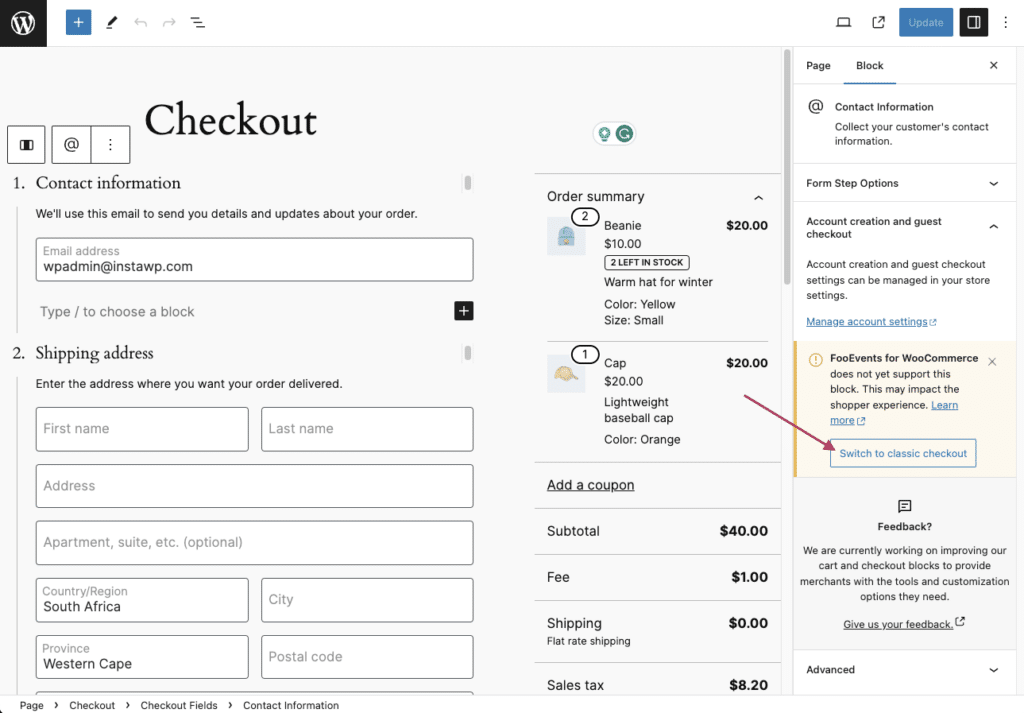O FooEvents oferece suporte parcial para o WooCommerce Blocos de checkout e carrinho de compras. No entanto, existem atualmente algumas limitações que é necessário conhecer antes de mudar do checkout clássico baseado em códigos curtos experiência.
Visão geral #
O FooEvents funciona atualmente com a experiência clássica de Checkout e Carrinho do WooCommerce baseada em shortcode. A partir de versão 1.20.2 do FooEvents para WooCommerce também oferece suporte parcial para os novos blocos WooCommerce Cart e Checkout. No entanto, podem ser aplicadas algumas limitações, dependendo das caraterísticas do FooEvents que estiver a utilizar.
O que funciona com o bloco de checkout: #
Ao utilizar o bloco WooCommerce Checkout, todos os detalhes capturados na página do evento/produto (por exemplo, eventos de um dia, de vários dias, com lugares ou reserváveis) serão utilizados para gerar bilhetes quando a encomenda for efectuada.
A principal limitação ao utilizar o bloco de Checkout é que os campos FooEvents normalmente capturados no ecrã de checkout - como a seleção de lugares, slots de reserva, detalhes do participante ou detalhes personalizados do participante - não são atualmente suportados. Para ativar essas opções, é possível alternar para a experiência clássica de checkout WooCommerce baseada em shortcode - ver abaixo as instruções.
Limitações actuais na utilização do bloco de checkout #
1. Campos de participantes #
Atualmente, o FooEvents não permite captar o nome, apelido, endereço de correio eletrónico, número de telefone, nome da empresa e designação de cada participante, utilizando o novo bloco de pagamento do WooCommerce. Em vez disso, os detalhes de faturação serão utilizados para capturar os campos relevantes dos participantes.
Para captar os dados individuais dos participantes, é necessário mudar para a experiência clássica de Checkout WooCommerce baseada em códigos curtos - ver abaixo.
2. Campos personalizados de participantes #
Campos personalizados de participantes não pode ser capturado utilizando o bloco Checkout. Esta funcionalidade só pode ser utilizada quando se utiliza a experiência clássica de checkout baseada em shortcode. Estamos a trabalhar numa atualização futura que lhe permitirá capturar campos personalizados de participantes ao utilizar o bloco de checkout WooCommerce.
Por favor inscrever-se para ser notificado quando o suporte completo para os blocos WooCommerce Checkout e Cart foi adicionado ao plugin FooEvents para WooCommerce.
3. Reservas #
O FooEvents não suporta atualmente a captura ou modificação de reservas através do novo bloco de Checkout do WooCommerce. Ao usar o bloco Checkout, as reservas só podem ser selecionadas diretamente nas páginas do evento/produto ao adicionar as reservas ao carrinho.
4. Assentos #
O FooEvents não suporta atualmente a modificação das selecções de lugares utilizando o novo bloco de Checkout do WooCommerce. Ao usar o bloco Checkout, os assentos só podem ser selecionados e modificados diretamente nas páginas do evento/produto ao adicionar os assentos ao carrinho.
5. Apple Pay e Google Pay (Stripe Express Checkout) #
Se utilizar o WooCommerce Stripe Plugin de gateway de pagamento para aceitar pagamentos através de Apple Pagamento e Google Pay, tenha em atenção que o plugin mudou recentemente para a nova versão API da loja WooCommerce. Como resultado, ele não é mais compatível com o FooEvents ao usar a experiência clássica de Checkout WooCommerce baseada em shortcode. Para continuar a usar o Apple Pay e o Google Pay com o FooEvents, por favor mudar para o novo bloco WooCommerce Checkout.
Mudança de métodos de checkout #
Pode alternar entre o novo bloco de Checkout e a experiência clássica de Checkout WooCommerce baseada em shortcode, dependendo das suas necessidades. Se depender de funcionalidades como campos de participantes personalizados, reservas ou seleção de lugares no checkout, recomendamos vivamente que utilize o checkout clássico até estar disponível a compatibilidade total.
Isto pode ser feito manualmente seguindo estes passos:
- Clicar no botão Páginas e, em seguida, localizar e editar o item de menu Carrinho ou Finalizar a compra página
- No Editor, ativar o Vista de lista e, em seguida, localizar o Carrinho ou Bloco de saída
- Selecionar e apagar o Carrinho ou Bloco de checkout
- Adicionar um novo Código curto bloco no seu lugar
- Tipo [woocommerce_cart] ou [woocommerce_checkout] no Código curto dependendo do facto de pretender restaurar o carrinho ou a caixa com base no código curto
- Guardar alterações
Em alternativa, pode utilizar a opção 'Mudar para o checkout clássico' que é apresentado por baixo do aviso de compatibilidade nas páginas de checkout e do carrinho de compras: